安装JDK并配置环境变量,再选择IDE完成Java开发环境搭建。1. 安装JDK 17或21版本,记录安装路径;2. 设置JAVA_HOME系统变量并添加%JAVA_HOME%\bin到Path;3. 命令行执行java -version和javac -version验证安装;4. 安装IntelliJ IDEA、Eclipse或VS Code进行开发。确保路径正确,验证无误即可开始编写Java程序。

要在Windows系统上搭建Java开发环境,核心步骤包括安装JDK、配置环境变量、选择合适的开发工具。只要按顺序操作,几分钟内就能开始编写Java程序。
1. 安装JDK(Java Development Kit)
JDK是Java开发的核心工具包,包含编译器、运行环境和基础类库。
- 前往Oracle官网或使用Eclipse Temurin下载JDK安装包(推荐JDK 17或JDK 21长期支持版本)。
- 运行下载的.exe文件,按照提示完成安装,建议记录安装路径(如:C:\Program Files\Java\jdk-17)。
2. 配置环境变量
配置环境变量后,才能在命令行任意位置使用java和javac命令。
- 右键“此电脑” → “属性” → “高级系统设置” → “环境变量”。
- 在“系统变量”中新建变量名JAVA_HOME,值为JDK安装路径(如:C:\Program Files\Java\jdk-17)。
- 编辑Path变量,新增两条:
- %JAVA_HOME%\bin
- %JAVA_HOME%\jre\bin
3. 验证安装是否成功
打开命令提示符(Win + R,输入cmd),执行以下命令:
立即学习“Java免费学习笔记(深入)”;
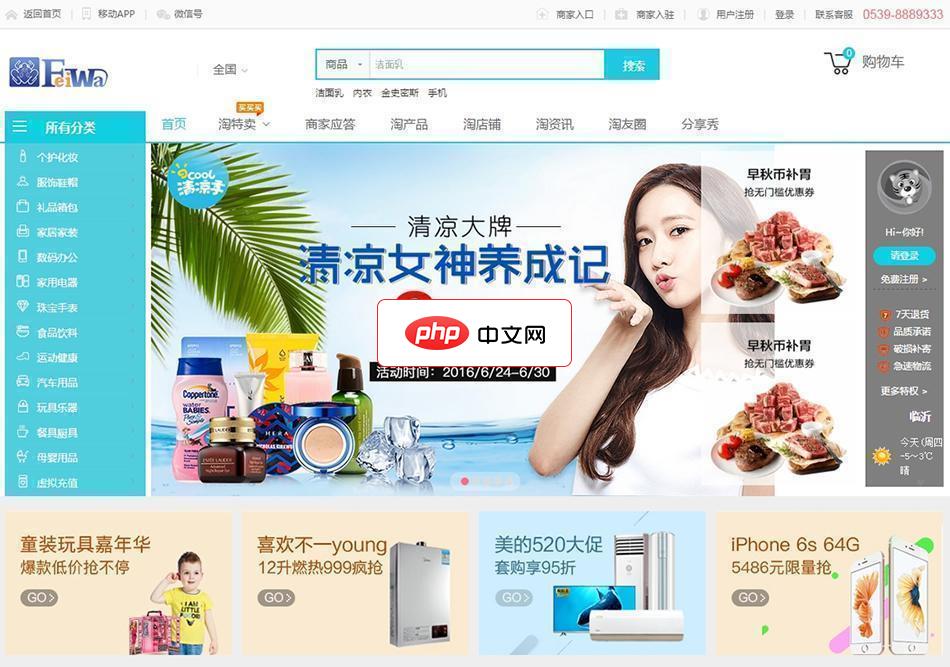
飞蛙B2B2C(FeiWa B2B2C)商城系统是山东破浪网络科技有限公司于2017年最新推出的企业级B2B2C电商平台系统,采用PHP5+MySQL技术为基础,OOP(面向对象)方式进行核心框架搭建,结合MVC模式进行开发,可以支持Windows/Unix服务器环境,需PHP5.3及以上版本支持,可运行于包括Apache、IIS和Nginx在内的多种WEB服务器。飞蛙B2B2C(FeiWa B2
- java -version:显示Java运行版本。
- javac -version:显示Java编译器版本。
如果都返回版本号,说明JDK安装和配置成功。
4. 安装开发工具(IDE)
推荐使用集成开发环境提升编码效率。
- IntelliJ IDEA:功能强大,适合企业级开发,社区版免费。
- Eclipse:老牌IDE,插件丰富,启动较快。
- VS Code:轻量级,安装Java扩展包后也可用于Java开发。
下载安装后,创建一个简单Java项目测试编译和运行功能。
基本上就这些。JDK安装+环境变量+IDE,三步到位。关键点是JAVA_HOME和Path别配错路径,装完用命令行验证一下最稳妥。





























